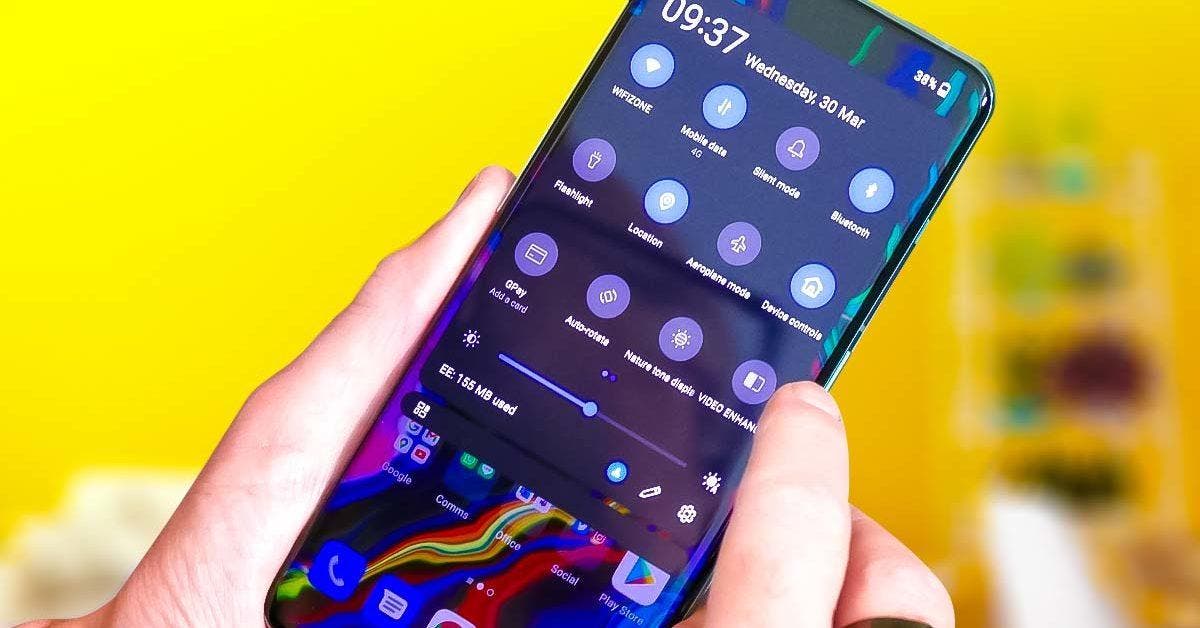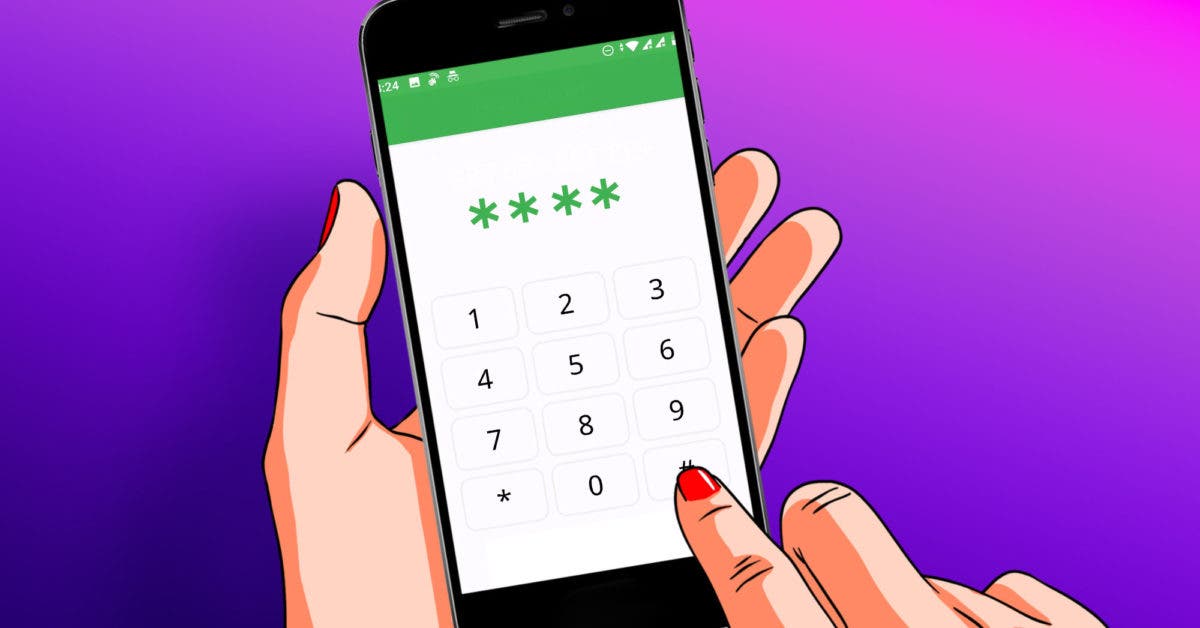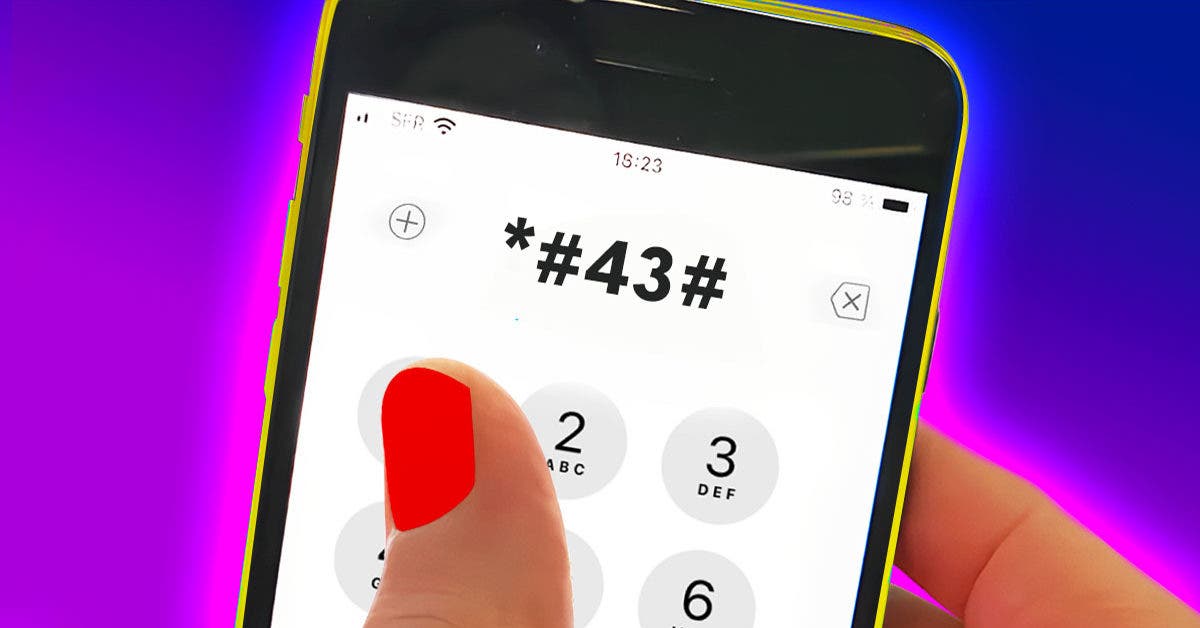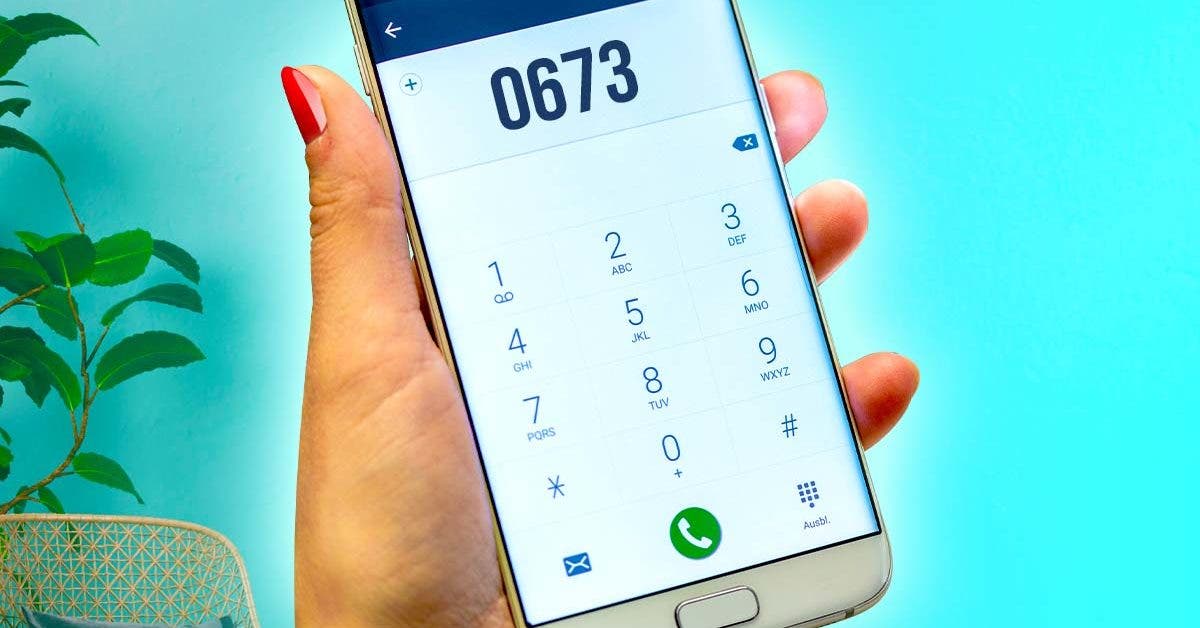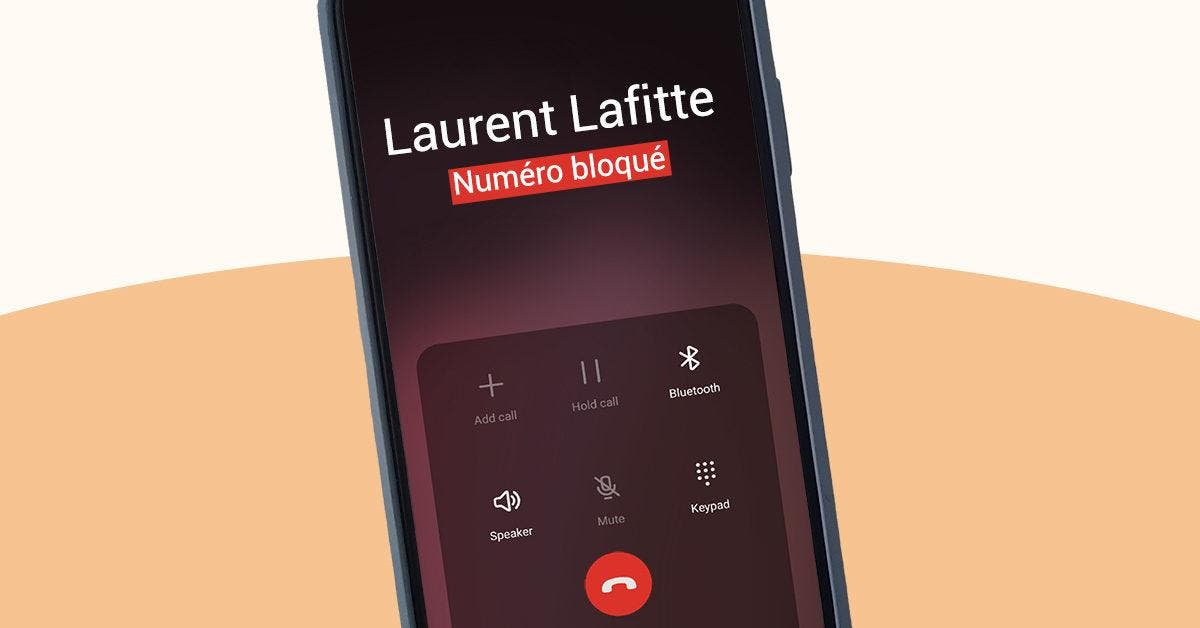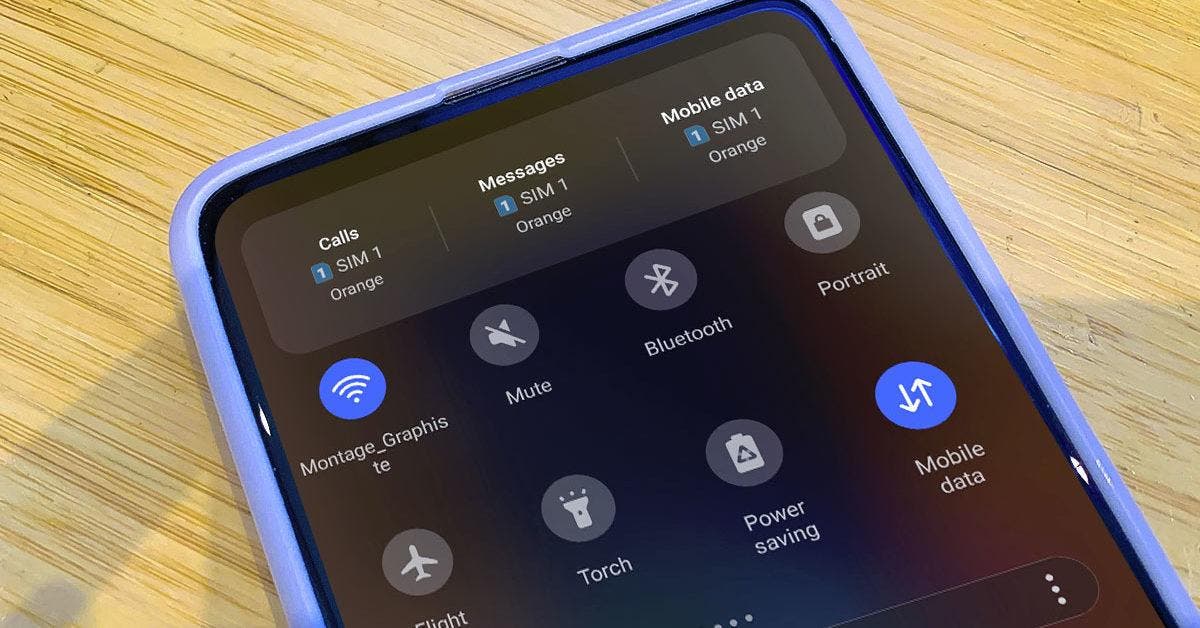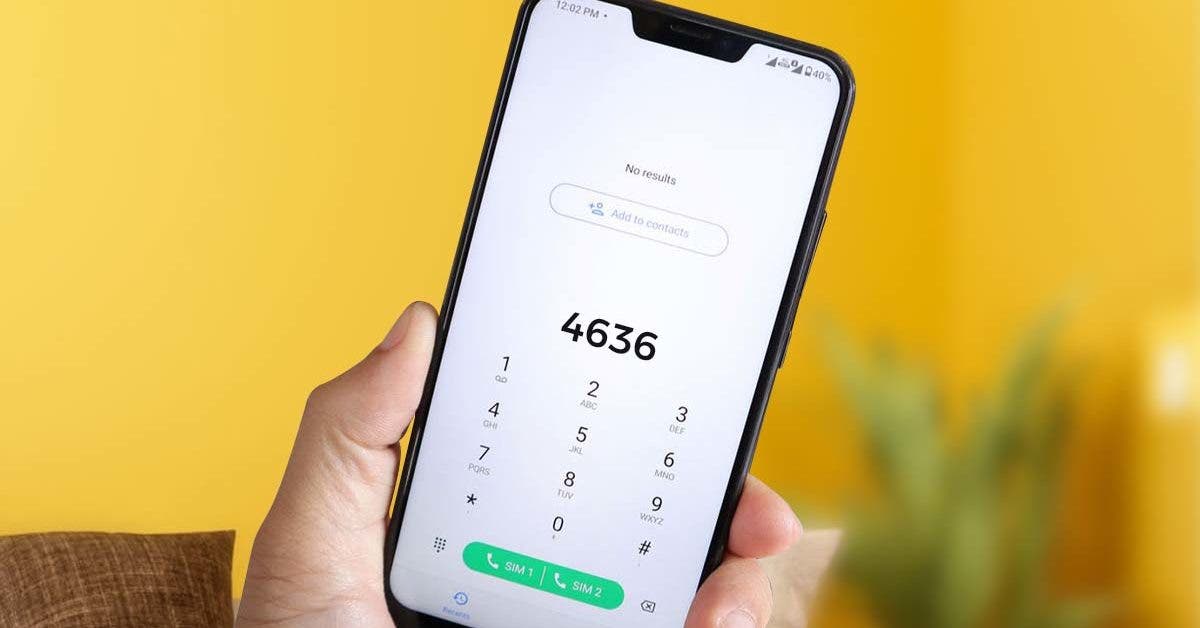Comment faire une capture d’écran sur Android ?
Nombreuses sont les personnes qui ont déboursé une somme d’argent pour se procurer leur smartphone sans connaître réellement toutes ses options ni les secrets qui se cachent derrière les boutons latéraux. En effet, toute notre attention est portée sur l’écran pendant des heures et des heures en envoyant des messages, en prenant des photos ou en surfant sur internet et bien plus encore.
Cependant, malgré cette main permanente sur l’écran, êtes-vous sûrs de connaître tous les secrets derrière quelques boutons qui facilitent la vie ? A savoir la combinaison de boutons marche/ arrêt et de volume. Voulez-vous savoir comment tirer profit de cette fonctionnalité du téléphone incorporée par son constructeur ? Nous expliquons tout.
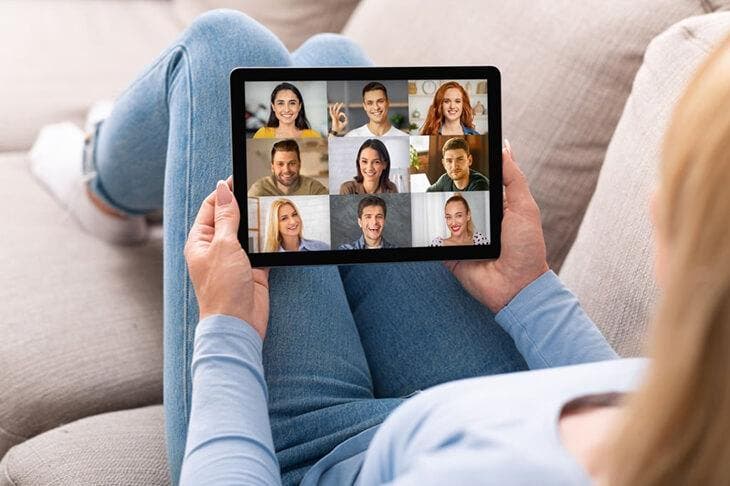
Scroller sur une tablette – Source : spm
Si vous ne souhaitez pas zapper le moindre détail de ce que vous visualisez sur l’écran de votre mobile samsung ou sur l’interface d’une application, la technologie a pensé à vous ! D’ailleurs, l’astuce est simplissime : l’appui simultané sur les boutons latéraux d’arrêt et de volume peut exécuter une capture d’écran instantanée. Pratique, non ? Sachez par ailleurs, qu’il faut appuyer sur le bouton qui baisse le volume pour que la capture puisse être exécutée.
En effet, le principe consiste à capturer le visuel de l’écran dans un moment T qui émet un petit flash sur votre écran ainsi qu’une petite icône de capture sur la barre des notifications. Après cela, vous allez retrouver l’image capturée dans votre galerie, plus précisément dans le dossier “capture d’écran” ou “screenshots”.
Ceci fait, sachez chers lecteurs, que vous pouvez également apporter des modifications à cette image capturée suite à l’appui simultané sur les touches latérales, la rogner, la colorer, la partager sur une application ou avec des contacts spécifiques. Vive la technologie !
Pour visualiser cette technique, nous vous invitons à regarder la vidéo suivante :
Comment faire une capture d’écran sur iPhone ?
Avec le même principe, l’iPhone ou l’iPad permettent également d’exécuter des captures d’écran, seulement avec une méthode différente. Pour ce faire, il suffit de suivre les étapes suivantes :
- Appuyez simultanément sur le bouton d’accueil et le bouton qui augmente le volume, une seule seconde et une seule fois suffisent ;
- Vous apercevrez un aperçu de l’image capturée dans le coin gauche en bas ;
- En appuyant sur OK dans le coin supérieur gauche, vous pouvez soit enregistrer ou supprimer la capture. Notez qu’elle peut être également modifiée et partagée avec vos contacts.